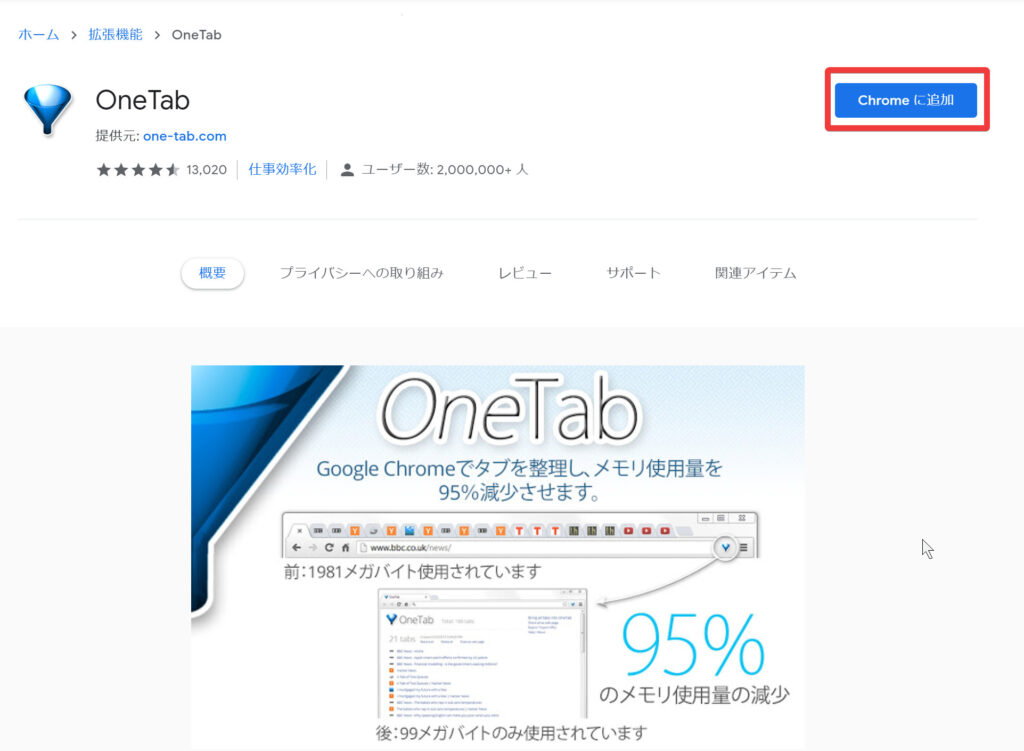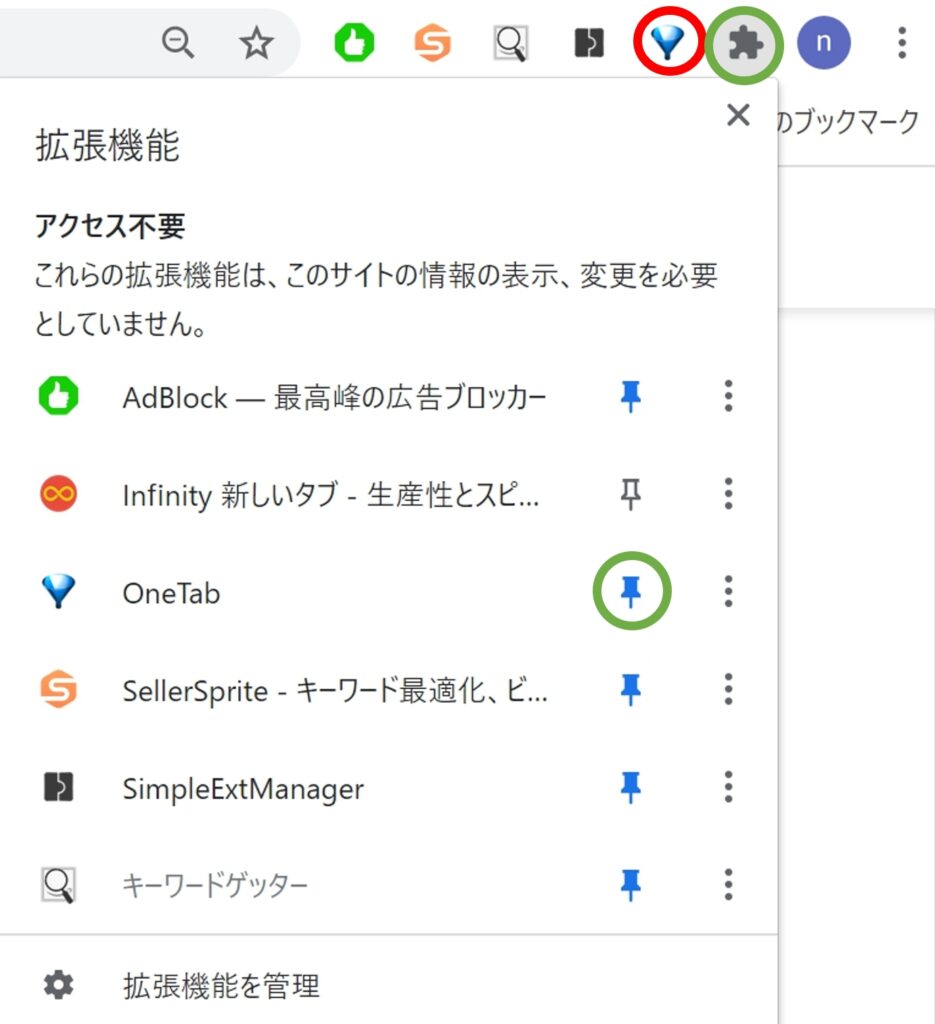どうも、NaOです。
本日は、大量のタブを効率よく管理できる
グーグル拡張機能【One Tab】について
使い方など、紹介します。
あなたは、google chromeで
中国輸入のリサーチをしたり、ネットサーフィンする際、
以下のように、大量のタブを作ってしまうことありませんか?

私は、よくあるんですよ。
サイト上の商品を見比べたり、
特定のサイトを後で確認しようと思って
大量にタブが生成されてしまいます。(笑)
いざ、確認しようと思っても、
どのタブが、目的のタブかわからなかったり、
今日は時間がないから、明日確認しようと思って、
一つ一つブックマークしたり、
何かにメモしたりしてたのですが、
拡張機能【one tab】をいれると、
そのめんどくささが、
本当に解決しました。
ワンクリックで
以下のように、
大量のタブを1つのタブにまとめることができますし、
Google chormeを閉じても、後から見返すことができます。
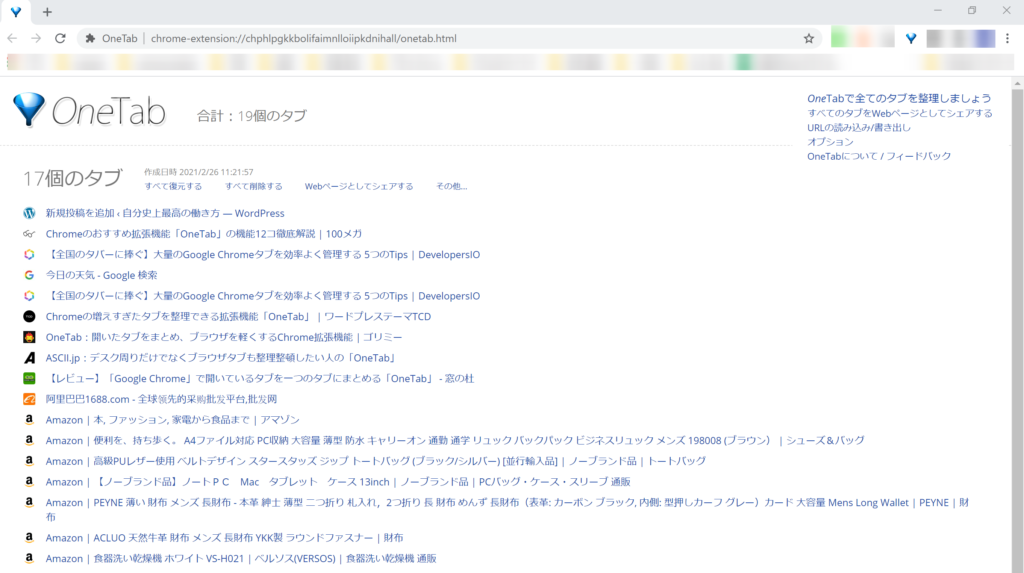
この拡張機能【one tab】で効率的に
ウェブサイトを閲覧できるので、
私も愛用している拡張機能【one tab】です。
ぜひインストールしてみてください。
拡張機能【one tab】について
まず、Google Chormeをインストールする。
Google Chrome拡張機能は、
ブラウザのGoogle Chromeでしか利用できないので、
まだ、Google Chromeをインストールしていない人は
こちらからダウンロードしましょう
→Google Chrome
また、以下の記事を参考に、インストールしましょう。
-

-
中国輸入で必須のブラウザ【グーグルクローム】
どうも、NaO です。 あなたは インターネットを使うとき、 ブラウザは何を使っていますか? 今日は中国輸入ビジネスにおいて 必須のブラウザグーグルクロームについて書いていきたいと思います。 中国輸入 ...
【one tab】をインストールする
【one tab】はこちらからインストールできます。
→【one tab】
上記リンクをクリックすると、
以下のような画面が出てくると思うので、
赤枠の「Chormeに追加」をクリックして
【one tab】をインストールしてください。
すると、以下の画面の赤枠で囲った
【one tab】アイコンが
Chromeの右上に表示されるとおもいます。
表示されない方は、緑枠で囲ったメニューから、
【one tab】をピン留め してください。
【one tab】の使い方
複数のタブを開いた状態で、
【one tab】のアイコンをクリックしてみましょう
すると、以下のように
大量にあったタブが、1つのタブにまとめられます。
また、過去にまとめたタブも確認できるので、
わざわざブックマークする必要もありません。
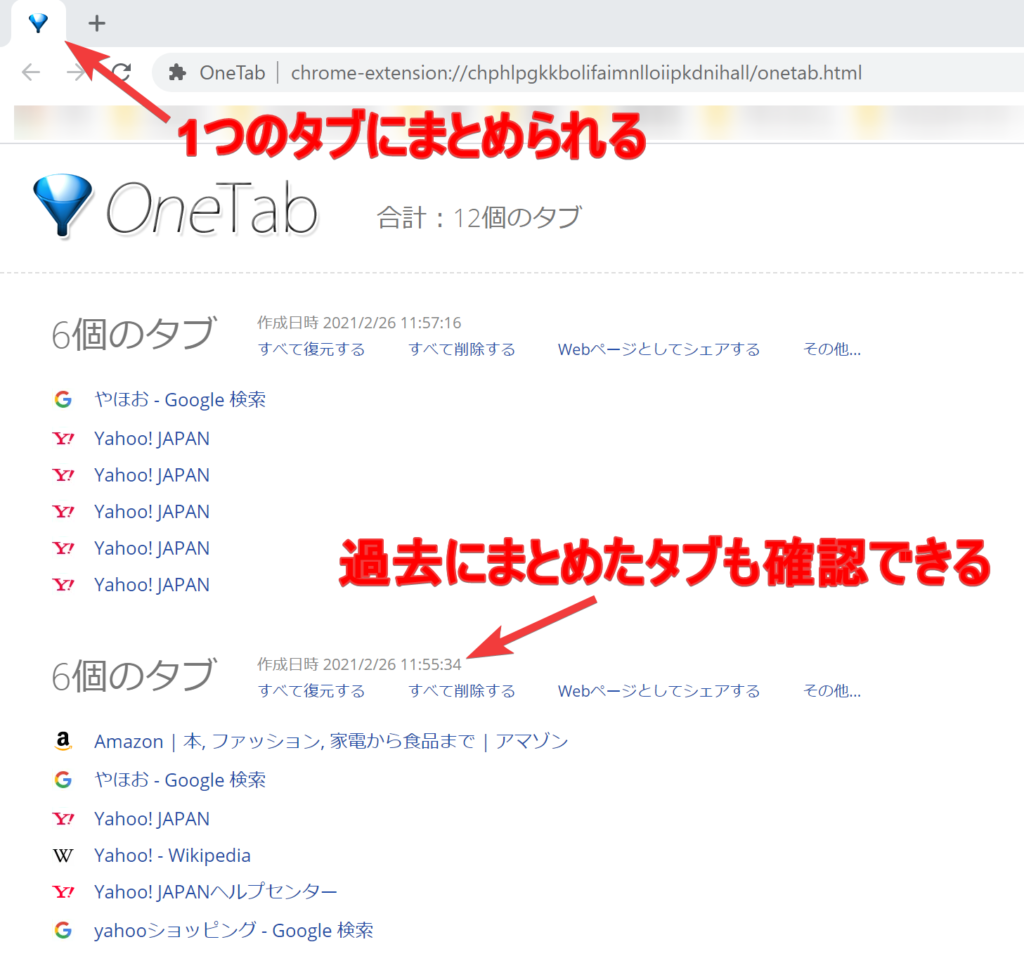
このようにリスト化しておくと、
目的のサイトにすぐアクセスすることができるので、
作業効率が上がります。
また、【one tab】でメモリ使用量を
95%削減させることができるようなので、
Google Chormeが重くなったり、
止まったりすることも防ぐことができますね。
最後に
この拡張機能【one tab】をつかうことで、
大量にあったタブを一括で
1つのタブにまとめることができる
だけでなく、
目的のタブをすぐ見つけることができたり、
過去にまとめたタブを後から見返すことができます。
この拡張機能【one tab】を使うまでは、
目的のタブを探すに時間がかかったり、
後で見ようと思ったものを、
URLをメモしたりしていたのですが、
その作業がなくなったので、
かなり時間の効率化につながったと実感しています。
気になったら、無料ですし
ぜひあなたも、一度試してみてくださいね。